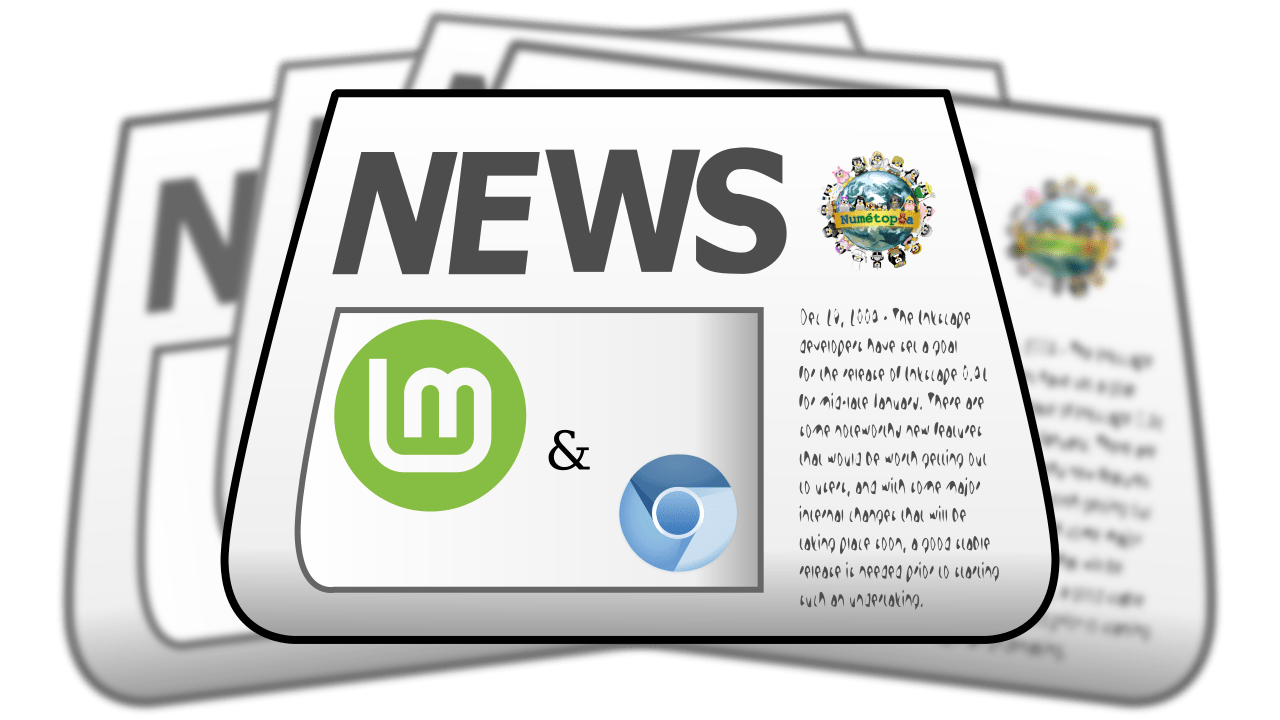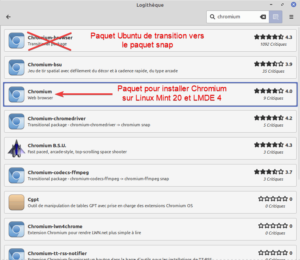Le navigateur internet Chromium, qui sert entre autre de base open source à Google Chrome, devient à présent disponible directement sur les dépôts officiels de Linux Mint 20 et LMDE 4.
Ubuntu, Linux Mint, paquets Snap et Chromium…
Pour ceux qui ne le savent pas, Linux Mint se base sur Ubuntu. Cela signifie, entre autre, qu’elle s’appuie sur les dépôts de Ubuntu comme sources pour la majorité des paquets proposés.
Sauf que depuis quelque temps, Canonical pousse à utiliser son format Snap et le Snap Store en remplacement des paquets DEB pour les applications. Par exemple avec Ubuntu 20.04, Chromium disparaissait des dépôts DEB et devenait uniquement installable depuis le snap store.
Or, Linux Mint n’aime ni le format Snap, ni le Snap Store (ici les explications de Clément Lefèbvre, créateur et chef du projet Linux Mint). Et, dans Linux Mint 20, par défaut, l’installation de la prise en charge de ce format est bloquée (ici un tutoriel pour quand même l’autoriser). Mais, par contre, depuis Linux Mint 18.3, elle prend en charge le format Flatpak, un concurrent (plus libre…) et son magasin d’applications, le Flathub.
Aussi, tout cela a eu pour conséquence de rendre l’installation du navigateur Chromium sur Linux Mint 20 plus complexe. Et, il fallait pour l’installer:
- passer par des dépôts tiers
- ou de faire le
mauvaischoix de la simplicité en utilisant à la place Google Chrome - ou encore réactiver et installer la prise en charge des snaps et du snap store…
Du moins jusqu’à présent…
En effet, dorénavant, un paquet d’installation de Chromium est directement disponible sur les dépôts officiels et maintenus par Linux Mint. D’ailleurs, par la même occasion, ce dernier est aussi disponible pour LMDE 4 (la version de la distribution basée sur Debian) et bien qu’il soit déjà disponible sur les dépôts officiels de Debian, mais pas forcément à jour…
Installer Chromium sur Linux Mint 20 et supérieure
Alors, pour installer ce navigateur, rien de plus simple dorénavant.
Mais, avant de commencer, assurez vous d’avoir désinstallé toute autre version de Chromium installé depuis un dépôts tiers.
Puis :
- soit, vous passez par l’interface graphique de la logithèque et choisissez le paquet
Chromium(pasChromium-Browser
- soit, vous utilisez la commande :
sudo apt install chromiumPour aller plus loin
- L’annonce, entre autre, de la disponibilité de Chromium sur les dépôts de Linux Mint (en anglais).
- Les explications de Clément Lefèbvre sur le choix de non-support de Snap et Snap Store dans Linux Mint (en anglais)